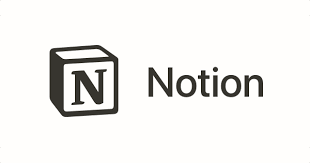Notionをより効率的に活用して生産性向上したいとお考えではないですか?
このページはそんな方にぜひ活用して頂きたい内容です。
Notionには効率的に活用するためのショートカットやコマンドがたくさん用意されています。
(このあたりはさすが生産性向上ツールですよね)
ショートカットやコマンドの利用に慣れてくれば、マウスを使うことなくキーボードだけでNotionを操作することができ、仕事の効率をアップさせることができます。
ここではショートカットをまとめていますので、Notion利用時のお供にぜひ活用してください!
コンテンツ
1.ショートカット
よく使うショートカット
| Mac | Windows | |
| Mac / Windowsアプリで新しいページを作成する | Cmd + N | Ctrl + N |
| ページを追加する場所を選択する | Cmd + Shift + P | Ctrl + Shift + P |
| Mac / Windowsアプリで新しいウインドウを開く | Cmd + Shift + N | Ctrl+ Shift + N |
| すばやく目的のページを開く(クイック検索) | Cmd + P | Ctrl + P |
| ページを戻る | Cmd + [ | Ctrl + [ |
| ページを進む | Cmd + ] | Ctrl + ] |
| 親ページに移動する | Cmd + Shift + U | Ctrl + Shift + U |
| ノーマル / ダークモードを切り替える | Cmd + Shift + L | Ctrl + Shift + L |
| Mac / Windowsアプリでサイドバーを切り替える | Cmd + \ | Ctrl + \ |
| 文字を拡大する | Cmd + ^ | Ctrl + ^ |
| 文字を縮小する | Cmd + – | Ctrl + – |
コンテンツ作成と編集時
このカテゴリのショートカットにはスラッシュ(/)コマンドを使えるものがあるため、そちらも表の中に記載しています。
スラッシュ(/)コマンドは他にもたくさん用意されているので、また別の記事でご紹介します。
| Mac | Windows | スラッシュ(/) コマンド |
|
| テキストを挿入する | Enter | Enter | – |
| コメントを作成する | Cmd + Shift + M | Ctrl + Shift + M | /comment |
| 仕切りを作成する | — | — | /div |
| 選択したテキストを太字にする | Cmd + B | Ctrl + B | – |
| 選択したテキストをイタリック体にする | Cmd + I | Ctrl + I | – |
| 選択したテキストを取り消し線を引く | Cmd + Shift + S | Ctrl + Shift + S | – |
| 選択したテキストでリンクを作成する | Cmd + K | Ctrl + K | – |
| 選択したテキストでインラインコードを作成する | Cmd + E | Ctrl + E | – |
| テキストに変更する | Cmd + Opt + 0 | Ctrl + Shift + 0 | /text |
| 見出し1に変更する | Cmd + Opt + 1 | Ctrl + Shift + 1 | /h1 |
| 見出し2に変更する | Cmd + Opt + 2 | Ctrl + Shift + 2 | /h2 |
| 見出し3に変更する | Cmd + Opt + 3 | Ctrl + Shift + 3 | /h3 |
| ToDoに変更する | Cmd + Opt + 4 | Ctrl + Shift + 4 | /todo |
| 箇条書きリストに変更する | Cmd + Opt + 5 | Ctrl + Shift + 5 | /bullet |
| 番号付きリストに変更する | Cmd + Opt + 6 | Ctrl + Shift + 6 | /num |
| トグルリストに変更する | Cmd + Opt + 7 | Ctrl + Shift + 7 | /toggle |
| コードブロックに変更する | Cmd + Opt + 8 | Ctrl + Shift + 8 | – |
| ページブロックに変更する | Cmd + Opt + 9 | Ctrl + Shift + 9 | – |
ブロック選択時
| Mac | Windows | |
| ボタン/ページをアクティブにする。 (チェックボックスをオン/オフ、操作の切り替え、埋め込み/画像に全画面表示する、など) |
Cmd + Enter | Ctrl + Enter |
| 選択範囲を上下に展開する | Cmd + Shift + ← / → | Cmd + Shift + ← /→ |
| 新しいタブでページを開く | Cmd + Shift + Enter | Ctrl + Shift + Enter |
| 現在の選択の名前を変更する | Cmd + Shift + R | Ctrl + Shift + R |
| 画像をフルスクリーン表示する | スペースキー | スペースキー |
| 選択を変更する | カーソルキー | カーソルキー |
| 選択範囲を1ブロック上または下に展開する | Shift + ↑ / ↓ | Shift + ↑ / ↓ |
| ページ内のすべてのブロックを選択する | Cmd + A | Ctrl + A |
| ブロックの選択を切り替える | Cmd + Shift + クリック | Ctrl + Shift + クリック |
| 別のブロックとその間のすべてのブロックを選択する | Shift + クリック | Shift + クリック |
| 選択したブロックをクリアする | Esc | Esc |
| 選択したブロックを削除する | Del/バックスペース | Del/バックスペース |
| 選択したブロックを複製する | Cmd + D | Cmd + D |
| 選択したブロックを編集する。ブロックにテキストない場合は別のことが発生する可能性がある | Enter | Enter |
| 現在表示している概念ページへのリンクをコピーする(デスクトップアプリのみ) | Cmd + L | Ctrl + L |
| いくつかのブロックを選択してから、ブロックを一度に編集する | Cmd + / | Ctrl + / |
| ボードビューで複数のカードを選択し、それらを一度に移動または編集する | Cmd + / | Ctrl + / |
| 押したまま、矢印キーを使用してブロックの位置を変更する | Cmd + Shift | Ctrl + Shift |
| すべてのトグルを展開/閉じる | Cmd + Opt + T | Ctrl + Alt + T |
ドラッグ中
| Mac | Windows | |
| ページやブロックを複製する | Opt | Alt |
入力中
| Mac | Windows | |
| 編集しているブロックを選択する | Esc | Esc |
| インデントを挿入する | Tab | Tab |
| インデントを解除する | Shift + Tab | Shift + Tab |